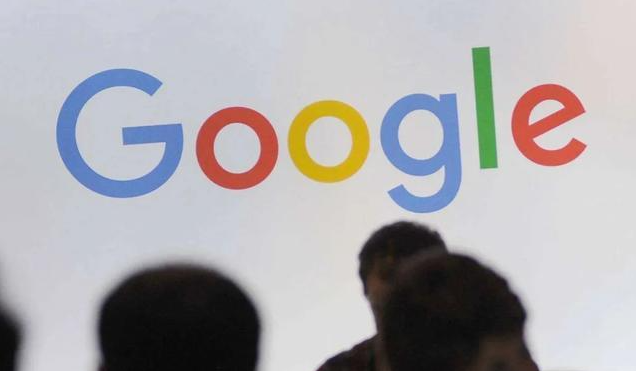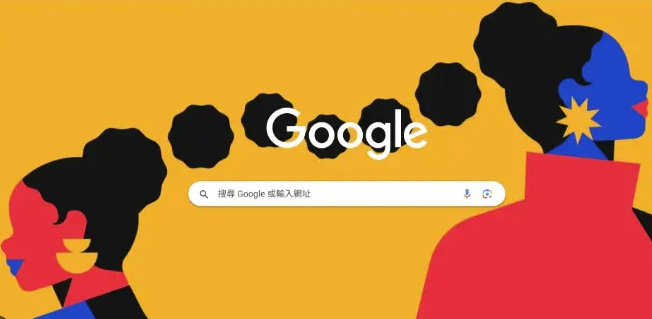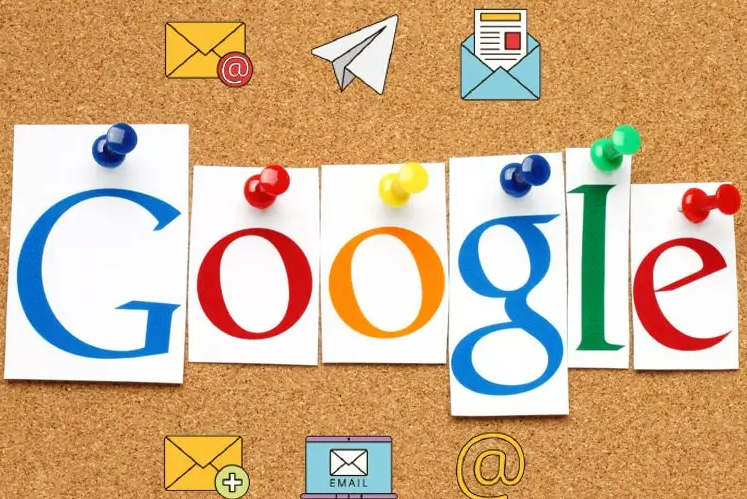详情介绍

1. 管理已安装插件:打开谷歌浏览器,点击右上角的三个点图标,选择“更多工具”,再点击“扩展程序”,进入插件管理页面。仔细查看每个插件的使用频率和必要性,对于长期未使用或不再需要的插件,果断点击“移除”按钮删除。避免安装过多同类插件,在安装新插件前,先思考是否已有类似功能的插件,保留一款评价较好、功能更全面的即可,这样能有效减少插件在后台占用系统资源,从而提升浏览器的整体性能。
2. 调整插件设置:许多插件在安装后会默认开启一些不必要的功能或自动更新选项,这也会在一定程度上消耗系统资源。进入插件的设置页面(通常可以在插件管理页面中找到对应的设置入口),根据实际需求关闭不必要的功能。例如,某些广告拦截插件可能会提供多种过滤规则,但如果发现某些规则对当前浏览影响不大且占用资源较多,可以考虑关闭这些规则以优化性能。
3. 控制插件的加载时机:部分插件支持设置延迟加载或按需加载,这意味着它们不会在浏览器启动时就立即加载,而是在需要时才进行加载。通过合理设置插件的加载时机,可以减少浏览器启动时的负担,提高启动速度。具体方法可以参考插件的文档或设置选项,了解是否有相关的加载设置可供调整。
4. 定期清理插件缓存:一些插件在使用过程中会产生缓存数据,这些缓存数据可能会随着时间的积累而变得越来越大,从而影响浏览器的性能。定期清理插件缓存是必要的,但具体的清理方法可能因插件而异。一般来说,可以在插件的设置页面中查找是否有清理缓存的选项,或者直接在浏览器的设置中进行全局清理(注意备份重要数据,以免误删)。
5. 监控插件的资源使用情况:利用Chrome浏览器自带的任务管理器来监控插件的资源使用情况。按下快捷键Shift+Esc打开任务管理器,切换到“扩展程序”标签页,这里可以看到每个插件的CPU、内存等资源使用情况。如果发现某个插件的资源占用过高,且长时间处于活跃状态,可能需要进一步检查该插件是否存在问题或是否需要进行调整优化。